Бұл wikiHow сізге мәтінді немесе суреттерді бір жерде қайталауды және оларды iPhone немесе iPad -тың басқа жеріне қоюды үйретеді.
Қадамдар
1 -ші әдіс 4: Мәтінді көшіру және қою

Қадам 1. Сөзді түртіп, ұстап тұрыңыз
Бұл сіз тапқан аумақты үлкейтетін және жыпылықтайтын курсордың пайда болуына әкелетін терезені іске қосады.
Егер сіз курсорды басқа орынға қойғыңыз келсе, саусағыңызды мәтіннің үстіне сүйреп апарыңыз, ол сіз қалаған орынға келгенше

Қадам 2. Саусағыңызды көтеріңіз
Түймелер мәзірі ашылады, ал бөлінген мәтіннің екі жағында сол жақ және оң жақ көк басқару нүктелері пайда болады.

Қадам 3. Таңдау түймесін түртіңіз
Бұл курсор жыпылықтап тұрған сөзді ерекшелейді.
- Түртіңіз Барлығын таңдаңыз егер сіз беттегі барлық мәтінді бөлектегіңіз келсе.
- Қолдану Іздеу сөздің анықтамасын табу.

Қадам 4. Таңдауды бөлектеңіз
Басқару нүктелерін пайдаланып бөлектеуді көшіргіңіз келетін мәтіннің үстіне апарыңыз.

Қадам 5. Көшіру түймесін түртіңіз
Түймелер жоғалады, ал бөлінген мәтін құрылғының алмасу буферіне көшіріледі.

Қадам 6. Мәтін өрісін түртіңіз
Ағымдағы құжаттың басқа бөлігінде, жаңа құжатта немесе басқа бағдарламада мәтінді қою керек жерді тауып, оны саусақпен түртіңіз.

Қадам 7. Қою түймесін түртіңіз
Бұл түйме сіз түрткен жердің үстінде пайда болады. Сіз көшірген мәтін енгізіледі.
- Құрылғының алмасу буферінде «Көшіру» немесе «Қиып алу» пәрменінен бірдеңе сақталмаса, «Қою» опциясы пайда болмайды.
- Көптеген веб-беттер сияқты өңделмейтін құжаттарды қоюға болмайды.
2 -ші әдіс 4: Хабарламалар қосымшасына көшіру және қою

Қадам 1. Мәтін көпіршігін түртіп, ұстап тұрыңыз
Бұл екі мәзірді ашады. Экранның төменгі жағында - «Көшіру» мәзірі.
-
Мәтін көпіршісінің үстінде бірден ашылатын мәзір хабарламаға тез жауап беруге мүмкіндік береді. Реакцияның белгішелері:
- Жүрек (махаббат).
- Бәрекелді.
- Бас бармақ төмен.
- " HaHa".
-
" !!
".
-
"?
".
- Белсенді мәтін өрісінен көшіру үшін (сіз қазір хабарлама жазып жатырсыз) 1 -әдіске жүгініңіз.

Қадам 2. Көшіру түймесін түртіңіз
Ол экранның төменгі жағындағы мәзірде. Бұл мәтін көпіршісіндегі барлық мәтінді көшіреді.

Қадам 3. Мәтін өрісін түртіңіз
Ағымдағы құжаттың басқа бөлігінде, жаңа құжатта немесе басқа бағдарламада мәтінді қойғыңыз келетін орынды тауып, оны саусақпен түртіңіз.

Қадам 4. Қою түймесін түртіңіз
Бұл түйме сіз түрткен жердің үстінде пайда болады. Сіз көшірген мәтін енгізіледі.
3 -ші әдіс 4: Қолданбалар мен құжаттардан суреттерді көшіру және қою

Қадам 1. Суретті түртіп, ұстап тұрыңыз
Сурет сіз алған хабарламадан, веб -сайттан немесе құжаттан болуы мүмкін. Осылай қалқымалы мәзір ашылады.

Қадам 2. Көшіру түймесін түртіңіз
Егер суретті көшіру мүмкін болса, Көшіру мәзір опцияларының бірі болады.
Көптеген веб -сайттардан, құжаттардан және әлеуметтік медиа қосымшаларынан суреттерді көшіруге болады, бірақ әрқашан емес

Қадам 3. Кескінді қойғыңыз келетін орынды түртіп, ұстап тұрыңыз
Хабарламалар, пошта немесе жазбалар сияқты суреттерді қоюға мүмкіндік беретін бағдарламада жасаңыз.

Қадам 4. Қою түймесін түртіңіз
Енді сіз көшірілген суретті таңдалған жерге қойдыңыз.
4 -ші әдіс 4: Фотосуреттер қосымшасынан суреттерді көшіру және қою

Қадам 1. Фотосуреттерді ашыңыз
Бұл түс спектрінен жасалған гүлі бар ақ түсті бағдарлама.
Егер сіз экранда нобай суреттерінің торын көрмесеңіз, түймесін түртіңіз Альбомдар альбомды таңдау үшін төменгі оң жақ бұрышта және түртіңіз.

Қадам 2. Фотосуретті түртіңіз
Көшіргіңіз келетін фотосуретті таңдап, терезені толтыру үшін ол кеңейгенше ұстап тұрыңыз.

Қадам 3. «Бөлісу» түймесін түртіңіз
Бұл жоғарыға бағытталған көрсеткі бар көк, тікбұрышты белгіше.
IPhone-да ол төменгі сол жақ бұрышта; iPad-да ол жоғарғы оң жақ бұрышта,

Қадам 4. Көшіру түймесін түртіңіз
Бұл экранның төменгі сол жақ бұрышындағы сұр белгіше, ол бір-біріне сәйкес келетін төртбұрышқа ұқсайды.

Қадам 5. Кескінді қойғыңыз келетін орынды түртіп, ұстап тұрыңыз
Хабарламалар, пошта немесе жазбалар сияқты суреттерді қоюға мүмкіндік беретін бағдарламада жасаңыз.

Қадам 6. Қою түймесін түртіңіз
Енді сіз көшірілген суретті таңдалған жерге қойдыңыз.
Бейне - бұл қызметті пайдалану арқылы кейбір ақпарат YouTube -пен бөлісілуі мүмкін
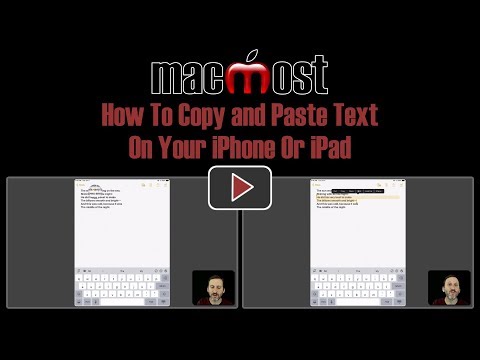
Кеңестер
Кейбір графикалық қосымшалар алмасу буферіндегі суретті таниды және жаңа құжат жасаған кезде кескінді қоюға мәзір опциясын береді
Ескертулер
- Егер сіз суреттерді де, сөздерді де көшіретін болсаңыз, абай болыңыз. Егер сіз кездейсоқ суретті мәтіндік аймаққа қойсаңыз, ол кескіннің өзін емес, суреттің кодын қояды. Кескіндерді болдырмау үшін бөлектелген аймақтардағы басқару нүктелерін пайдаланыңыз.
- Барлық веб -сайттар көрсетілген мәтінді немесе суреттерді көшіруге мүмкіндік бермейді.







